Comment partager une playlist Spotify sur ordinateur et mobile ?
Il y a beaucoup de choses que nous pouvons partager, notamment avec la plupart des personnes qui nous sont très chères. Savez-vous qu'il est désormais possible de partager la musique que vous aimez avec votre famille et vos proches sur Spotify ? Oui, dans cet article, nous parlerons de comment partager une playlist Spotify. Nous citerons de nombreuses façons de faire profiter vos proches de la musique que vous souhaitez écouter le plus souvent.
Guide des matières Partie 1. Partager une liste de lecture Spotify à l'aide de l'application mobilePartie 2. Partager une liste de lecture Spotify à l'aide de l'application de bureau ou du lecteur WebPartie 3. Partager une liste de lecture Spotify sur n'importe quel appareil pour une lecture hors ligne Partie 4. FAQ sur le partage d'une liste de lecture SpotifyPartie 5. Pour résumer tout
Partie 1. Partager une liste de lecture Spotify à l'aide de l'application mobile
Comment partager une playlist Spotify avec d'autres ? L'application mobile Spotify est le principal moyen par lequel la plupart des gens écoutent de la musique. Ainsi, dans cette partie, nous allons vous expliquer comment partager d'abord votre musique préférée avec quelqu'un sur l'application mobile Spotify, suivez ces étapes :
Étape 1 : Connectez-vous à votre compte Spotify via l'application mobile Spotify.
Étape 2 : Accédez à l’onglet Votre bibliothèque (Android) ou Bibliothèque (iOS). Choisissez la playlist que vous souhaitez partager.
Étape 3 : Appuyez sur les trois points sur l'écran de détail de la liste de lecture pour accéder à diverses options. Dans la liste, appuyez sur Partager.
Étape 4 : Choisissez l'option de partage que vous souhaitez utiliser, telle que Copier le lien, Instagram Stories, Facebook Messenger, Twitter ou une autre méthode de partage. Vous pouvez également choisir Plus pour des options supplémentaires selon la configuration de partage de votre appareil.
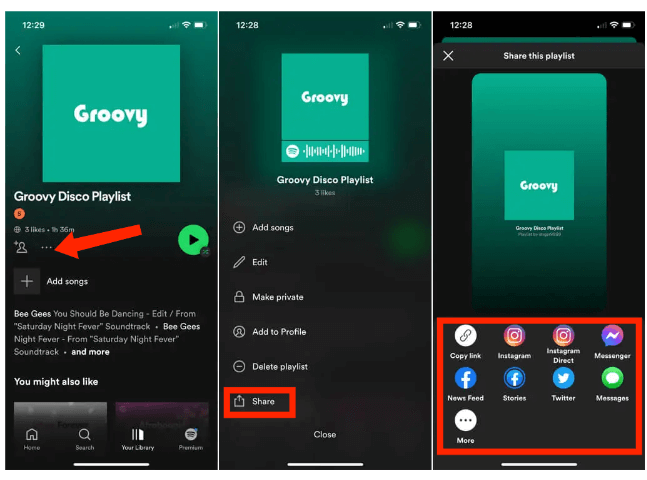
Une autre option pour partager votre playlist préférée consiste à créer un code Spotify. Un code Spotify est une image contenant le logo Spotify et une onde sonore. Lorsque vous envoyez ou partagez l'image, votre ami scanne simplement le code pour ouvrir votre playlist. Voici comment partager une playlist Spotify avec Spotify Code :
Étape 1 : Recherchez une liste de lecture spécifique dans votre bibliothèque musicale sur l'application mobile Spotify.
Étape 2 : Appuyez sur l'icône à trois points pour ouvrir le menu. Vous verrez immédiatement le code Spotify sur l'écran suivant. Appuyez sur le code pour l'enregistrer sur vos photos (iOS) ou capturez une capture d'écran du code (Android).

Étape 3 : Vous pouvez désormais le partager avec n'importe qui. Pour accéder à la playlist, il suffit aux utilisateurs de scanner le code Spotify à l'aide de leur smartphone.
L'avantage d'utiliser le code Spotify est que vous pouvez l'enregistrer sous forme d'image, puis le partager quand vous le souhaitez, ou vous pouvez même l'imprimer, ce qui pourrait être utile pour des événements ou des fêtes.
Partie 2. Partager une liste de lecture Spotify à l'aide de l'application de bureau ou du lecteur Web
Comment partager une playlist Spotify sur ordinateur ? Spotify est également accessible depuis l'application de bureau et le lecteur Web. Nous partagerons ici quelques conseils avec vous pour partager une playlist Spotify à l'aide de votre ordinateur. Veuillez les regarder en détail.
Étape 1 : Lancez l'application de bureau Spotify ou le lecteur Web Spotify sur votre ordinateur.
Étape 2 : Accédez à la liste de lecture que vous souhaitez partager. Sur la page de la liste de lecture, cliquez sur l'icône à trois points. Vous pouvez choisir l'une des options de partage ci-dessous dans le menu contextuel.
Étape 3 : Si vous choisissez "Copier le lien vers la playlist", cette option place automatiquement l'URL de votre playlist dans votre presse-papiers. Vous pouvez ensuite coller le lien dans un message texte, un e-mail ou à un autre endroit pour le partager. Les utilisateurs peuvent également le coller dans la barre de recherche de l'application de bureau Spotify pour l'ouvrir.
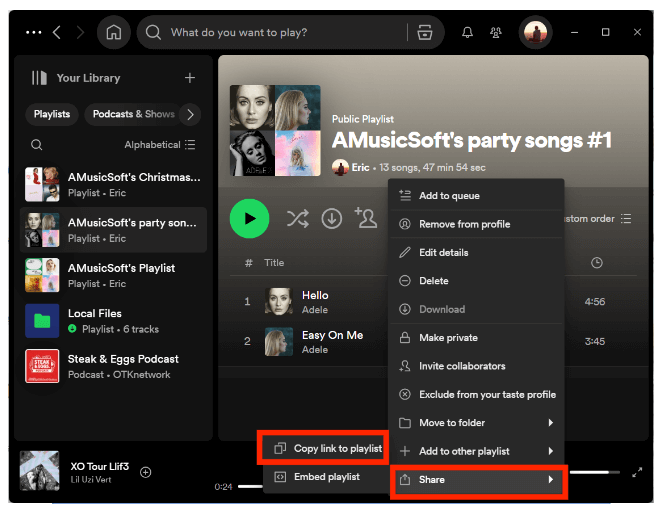
Étape 4 : Si vous choisissez « Intégrer la playlist », cela crée du code que vous pourrez intégrer sur votre blog ou votre site Web. Vous pouvez choisir la couleur et personnaliser la taille du joueur. Lorsque vous êtes prêt, sélectionnez Copier pour placer le code dans votre presse-papiers et collez-le sur votre site si nécessaire.
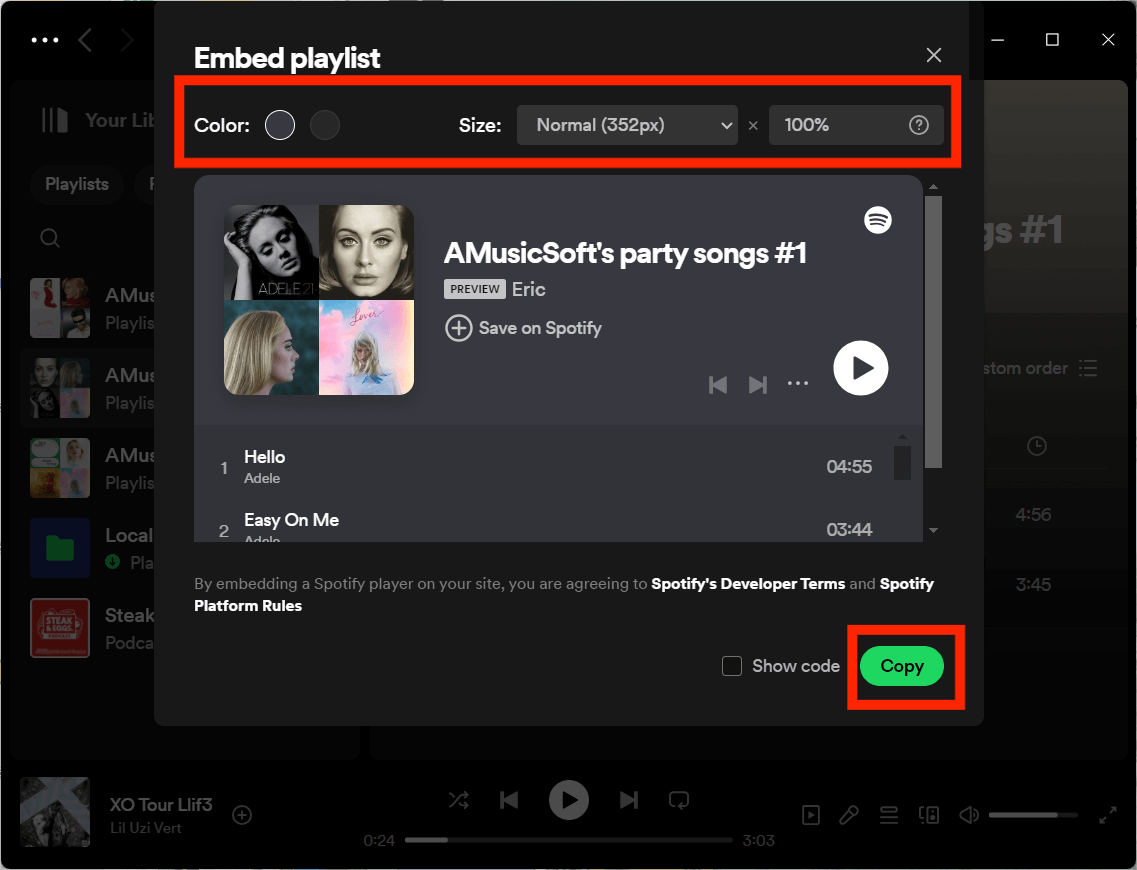
Pouvez-vous créer un code de partage sur l'ordinateur ? Bien sûr. Une fois l'URI copié dans votre presse-papiers, vous vous dirigerez vers un site Spotify Codes spécifique pour créer votre code. Suivez la série d'étapes suivante pour créer et personnaliser votre code Spotify :
Étape 1 : Aller à la section Codes Spotify site Web, collez le lien de la playlist dans la case et choisissez Obtenir le code Spotify.
Étape 2 : Vous verrez maintenant les options de personnalisation pour concevoir votre code Spotify, y compris la couleur d'arrière-plan, la couleur de la barre, la taille et le format de l'image.
Étape 3 : Pour enregistrer l'image sur votre ordinateur, sélectionnez Télécharger. Ouvrez votre dossier Téléchargements pour obtenir le code Spotify. Vous pouvez ensuite envoyer ou partager l'image pour que d'autres personnes la numérisent. Alternativement, vous pouvez choisir une option de partage sur les réseaux sociaux sur la droite. Publiez votre code Spotify sur Facebook, Twitter ou Reddit.
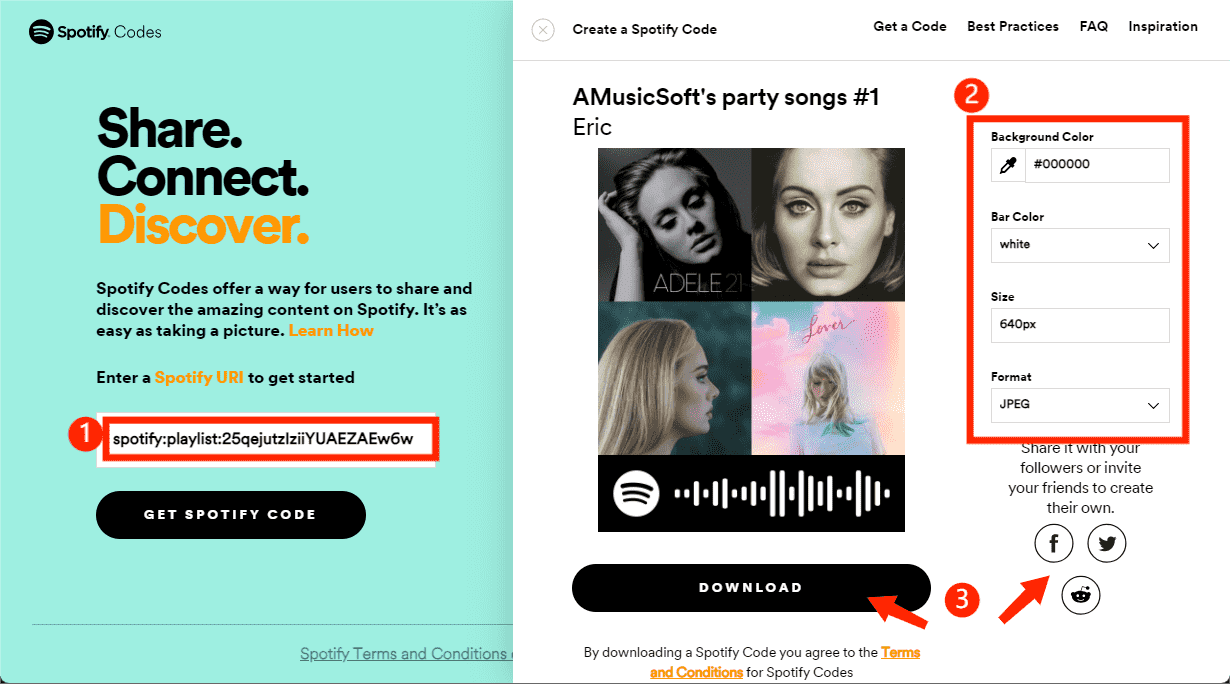
Partie 3. Partager une liste de lecture Spotify sur n'importe quel appareil pour une lecture hors ligne
La musique est beaucoup plus amusante lorsque vous la partagez avec d'autres personnes, et nous vous avons montré les étapes à suivre pour partager des listes de lecture Spotify sur différents appareils. Gardez à l'esprit que la playlist partagée par lien ou code Spotify ne peut être lue sur l'application Spotify ou sa plateforme qu'en raison de la gestion des droits numériques (DRM). Comment partager une playlist Spotify avec d'autres lecteurs ou appareils de musique pour la lecture ou l'édition ? Vous devez utiliser un outil de téléchargement de musique professionnel capable de supprimer les DRM de Spotify, tel que AMusiqueSoft Spotify Music Converter.
AMusiqueSoft Spotify Music Converter peut supprimer les DRM et convertir Spotify en MP3, AAC, WAV, FLAC, M4A, M4B, etc., accessibles sur divers appareils et lecteurs. Tous ces formats de sortie seront de haute qualité. Avec ces fichiers musicaux convertis, vous pouvez également ajoutez votre propre musique à Quik, Kinemaster ou tout autre logiciel de montage vidéo pour personnaliser la musique de fond de votre vidéo.
AMusiqueSoft Spotify Music Converter est disponible pour les comptes Spotify Free et Spotify Premium, ce qui vous permet d'économiser beaucoup d'argent en payant des cotisations mensuelles pour votre abonnement. De plus, ce programme conserve la qualité des chansons comme s'il s'agissait des pistes originales, ainsi que la balise ID3 et les métadonnées qui les maintiennent organisées après le téléchargement. De plus, il est également connu pour sa vitesse de conversion de 5X, ce qui ne vous prendra pas beaucoup de temps à attendre la fin du processus. Voyons maintenant comment utiliser AMusicSoft Spotify Music Converter:
Étape 1 : Pour commencer, vous devez télécharger et installer AMusicSoft Spotify Music Converter sur votre ordinateur PC ou Mac.
Téléchargement gratuit Téléchargement gratuit
Étape 2 : Après cela, vous pouvez faire glisser et déposer les chansons, les listes de lecture ou les albums que vous souhaitez convertir sur l'interface d'AMusicSoft.

Étape 3 : Définissez le format de sortie, le débit binaire, la fréquence d'échantillonnage et le canal souhaité.

Étape 4 : La dernière étape consiste à cliquer sur « Convertir » pour commencer à convertir votre musique, vos albums et vos listes de lecture Spotify en MP3. La vitesse de conversion est très rapide. Cependant, cela dépendra toujours du nombre de fichiers que vous souhaitez télécharger ou convertir. Une fois le processus de conversion terminé, vous verrez les fichiers dans le dossier de destination que vous avez choisi précédemment.

Partie 4. FAQ sur le partage d'une liste de lecture Spotify
Nous avons dévoilé le processus approprié pour partager une liste de lecture Spotify. Si vous souhaitez en savoir plus sur le partage de listes de lecture Spotify, vous pouvez consulter les questions fréquemment posées ci-dessous.
T1. Pourquoi Spotify ne me laisse-t-il pas partager ma playlist ?
Il n'est actuellement pas possible de partager une playlist privée avec d'autres. Les playlists doivent être publiques pour être partagées. Si vous souhaitez montrer votre playlist à d'autres, vous pouvez la rendre publique.
Q2. Puis-je partager une playlist Spotify créée par d'autres ?
Oui, vous pouvez partager n'importe quelle liste de lecture sur Spotify, quels que soient les créateurs, à l'exception des listes de lecture privées et de la liste des chansons aimées.
Q3. Puis-je partager une playlist Spotify sur Apple Music ?
Non, il n'existe aucun moyen direct de partager un Liste de lecture Spotify avec Apple Music ou d'autres plateformes musicales. Vous pouvez utiliser d'autres méthodes pour transférer des listes de lecture de Spotify vers Apple Music à l'aide d'applications et de services tiers. Par exemple, vous pouvez télécharger des chansons et des listes de lecture Spotify téléchargées par AMusicSoft Spotify Music Converter sur n'importe quelle plateforme de votre choix.
Partie 5. Pour résumer tout
Nous espérons que cet article vous aidera à découvrir comment partager une liste de lecture Spotify avec votre famille et vos amis. Si vous souhaitez partager de la musique sans limitation, vous pouvez utiliser AMusiqueSoft Spotify Music Converter comme alternative. Cet outil fournit une solution pratique pour télécharger des chansons et des listes de lecture Spotify afin de les lire hors ligne sur n'importe quel appareil. Une fois la conversion musicale terminée, vous pouvez profiter de la musique Spotify sans publicité en déplacement et sans aucune limite ! Avez-vous des questions sur la façon de partager des playlists avec des amis sur Spotify ? Mettez-les dans les commentaires et nous vous aiderons.
Les gens LIRE AUSSI
- Comment créer une liste de lecture Spotify sur ordinateur ou mobile
- Un guide complet : comment sauvegarder les listes de lecture Spotify
- 6 méthodes pour transférer la liste de lecture Spotify vers un autre compte
- 3 façons gratuites de transférer la liste de lecture Spotify vers Tidal
- Outils pour transférer de la musique de Spotify vers d'autres plates-formes
- Comment exporter la liste de lecture Spotify vers du texte ou du MP3
- Comment transférer la liste de lecture Spotify vers Deezer [4 façons]
Robert Fabry est un blogueur passionné, un passionné de technologie, et peut-être pourra-t-il vous contaminer en partageant quelques astuces. Il a également une passion pour la musique et a écrit pour AMusicSoft sur ces sujets.